本篇内容介绍了“postgresql数据库的安装以及修改数据文件路径的方法”的有关知识,在实际案例的操作过程中,不少人都会遇到这样的困境,接下来就让小编带领大家学习一下如何处理这些情况吧!希望大家仔细阅读,
本篇内容介绍了“postgresql数据库的安装以及修改数据文件路径的方法”的有关知识,在实际案例的操作过程中,不少人都会遇到这样的困境,接下来就让小编带领大家学习一下如何处理这些情况吧!希望大家仔细阅读,能够学有所成!
一:postgresql数据库的安装:两种方法1,安装包安装。2,yum安装
1.yum安装。
结合自己的操作系统下载postgresql镜像。之后会显示如何使用yum安装和启动postgresql,如下图:
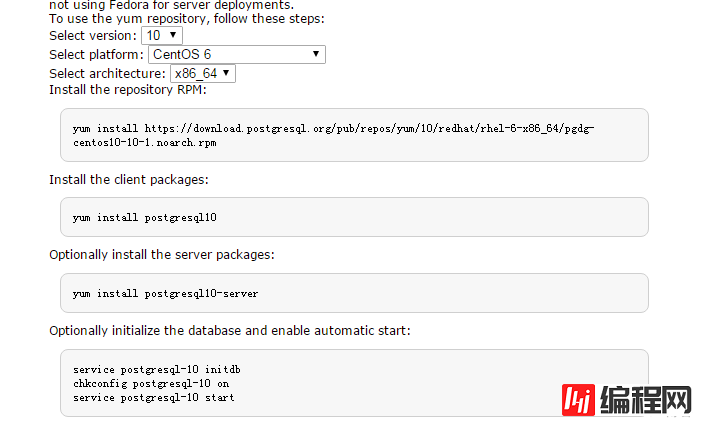
Install the repository RPM:
yum installhttps://download.postgresql.org/pub/repos/yum/10/redhat/rhel-6-x86_64/pgdg-Centos10-10-1.noarch.rpm
Install the client packages:
yum install postgresql10
Optionally install the server packages:
yum install postgresql10-server
Optionally initialize the database and enable automatic start:
service postgresql-10 initdb
chkconfig postgresql-10 on
service postgresql-10 start
2).使用镜像安装。
1、下载postgresql最新版:Http://www.postgresql.org/ftp/source/
或者在官网中选择对应的os系统和你想要的postgresql版本,然后点击下载企业版:
https://www.enterprisedb.com/download-postgresql-binaries
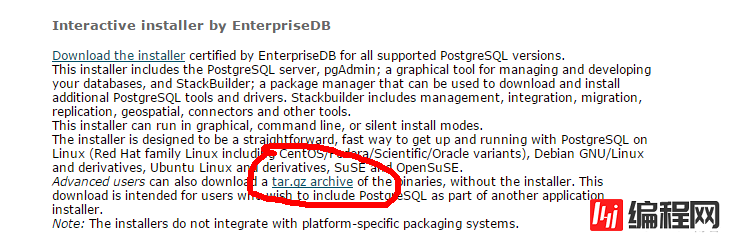
之后选择需要的版本

2、解压文件:
tar zxvf postgresql-8.3.7.tar.gz
cd postgresql-8.3.7
3、编译,指定安装postgresql的路径
./configure --prefix=/usr/local/pgsql
4、编译:
make
5、安装:
make install
6、创建用户组和用户:
groupadd postgres
useradd -g postgres postgres
7、创建数据库库文件存储目录、给postgres赋予权限:
mkdir /usr/local/pgsql/data
cd /usr/local/pgsql
chown postgres.postgres data
8、编辑~/.bash_profile文件
#vi ~/.bash_profile
设置以下的环境变量
export PGHOME=/usr/local/pgsql
export PGDATA=/usr/local/pgsql/data
9、初始化数据库目录:
切换用户
su - postgresql
初始化数据 -D指定初始化创建的数据库的文件路径
/usr/local/pgsql/bin/initdb -D /usr/local/pgsql/data
二:启动,登录,退出
如果需要指定环境变量,请按如下方式:
postgres@lgr-pc:~$ vi .bash_profile
添加如下内容:
export PGDATA=/usr/local/pgsql/data;
export PATH=$PATH:$HOME/bin:/usr/local/pgsql/bin
即指定pgdata和bin的目录,这里可以根据自己的实际目录指定。
编辑完环境变量文件后,运行如下命令使环境变量生效:
postgres@lgr-pc:~$ . .bash_profile
设置完环境变量,运行如下命令启动服务器:
postgres@lgr-pc:~$ pg_ctl start
二 登录服务器
当安装完数据库后,我们会有一个系统用户,一个数据库,一个数据库用户,他们默认的名称为:postgres
1. 如果没有设置bin目录的环境变量,那么
postgres@lgr-pc:~$ /usr/local/pgsql/bin/psql
这样默认登录到postgres库中,当然也可以在psql后面加上库的名称,这样就可以登录到指定库中。如登录到test库:
postgres@lgr-pc:~$ /usr/local/pgsql/bin/psql test
如果您也像我一样设置了bin目录的环境变量,那么
postgres@lgr-pc:~$ psql
这样默认的也是登录到postgres库中,同样的我们可以指定数据库名称,登录到指定库。
postgres@lgr-pc:~$ psql test
三 退出登录
退出登录就很简单了,我们可以运行\q,或者ctrl+d
postgres=# \q
四 关闭数据库服务器
关闭:
postgres@lgr-pc:~$ pg_ctl stop
重启:
postgres@lgr-pc:~$ pg_ctl restart
三:PGSQL更改数据的存储路径:
1)在数据库软件安装之后,初始化数据库时候,可以指定初始化时创建的数据库的默认文件路径,
指定数据库存放位置和编码方式,初始化数据库:
/usr/local/pgsql/bin/initdb -D /usr/local/pgsql/data
这样初始化之后,再修改配置文件postgresql.conf为修改之后的数据文件路径,就能保证以后的数据文件也在这个路径下了。
2)如果是已经初始化好了,再修改数据文件路径的,如下过程:
找到配置文件查看原来的数据存储路径在哪
sudo find / -name postgresql.conf
一般是在/etc/postgresql/9.6/main/postgresql.conf
停掉PGSQL
sudo service postgresql stop
拷贝原来的数据路径到新的路径下
sudo cp -rf /var/lib/postgresql/9.6/main/ /data/postgresql/
设置用户和权限
sudo chown -R postgres:postgres /data/postgresql/
sudo chmod 700 /data/postgresql/
将配置文件的数据存储路径改成新的
sudo vim /etc/postgresql/9.6/main/postgresql.conf
data_directory=‘/data/postgresql/datafile’
再启动就行了
sudo service postgresql start
快速找到 配置文件中 data_directory所在的行数:
boGon:root@/usr/pgsql-10/bin>cat /var/lib/pgsql/10/data/postgresql.conf | grep -n data_directory
41:#data_directory = 'ConfigDir' # use data in another directory
修改完毕后,可以用psql命令“show data_directory”查看当前数据目录
postgres=# show data_directory;
data_directory
------------------------
/var/lib/pgsql/10/data
(1 row)
“postgresql数据库的安装以及修改数据文件路径的方法”的内容就介绍到这里了,感谢大家的阅读。如果想了解更多行业相关的知识可以关注编程网网站,小编将为大家输出更多高质量的实用文章!
--结束END--
本文标题: postgresql数据库的安装以及修改数据文件路径的方法
本文链接: https://www.lsjlt.com/news/59511.html(转载时请注明来源链接)
有问题或投稿请发送至: 邮箱/279061341@qq.com QQ/279061341
下载Word文档到电脑,方便收藏和打印~
2024-04-28
2024-04-28
2024-04-28
2024-04-28
2024-04-28
2024-04-28
2024-04-28
2024-04-28
2024-04-28
2024-04-28
回答
回答
回答
回答
回答
回答
回答
回答
回答
回答
0